当前位置:首页 > 帮助中心 > 怎么制作U盘启动盘?怎么制作U盘启动盘安装win7系统教程
怎么制作U盘启动盘?怎么制作U盘启动盘安装win7系统教程
怎么制作U盘启动盘?笔记本没有光驱的话,无法使用光盘重装系统,应该怎么办?很简单,那就制作一个u盘启动盘来重装系统。对于光盘,它的操作还更加简单,不需要你掌握高深的电脑专业技术,只需要按照教程一步步操作即可。下面就一起来看看怎么制作U盘启动盘安装win7系统教程。

一、系统u盘安装工具
镜像版本: Windows 7企业版
工具软件:大白菜u盘启动盘制作工具(点击红字下载)
二、系统u盘安装准备
1、在下载和制作U盘启动盘时,请先关闭杀毒软件,以避免电脑将启动盘文件识别为病毒。
2、通常使用U盘重装系统后,电脑的驱动程序会自动安装。如果担心的话,可以提前将驱动程序存放在U盘中备用。
3、除了驱动程序,你还可以将操作系统的镜像文件保存在U盘启动盘中,不一定要放在电脑硬盘中。如果不知道哪里下载,可以访问“MSDN我告诉你”网站。
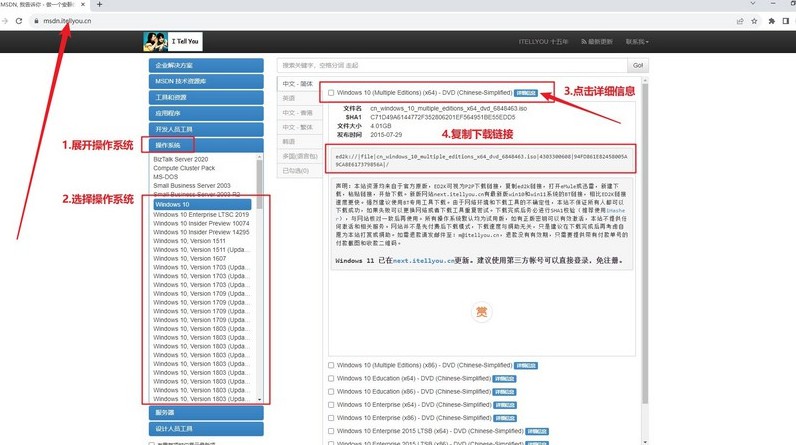
三、系统u盘安装步骤
一、制作u盘启动盘
1、首先,下载并解压最新版的大白菜U盘启动制作工具,记住要去大白菜官网下载。
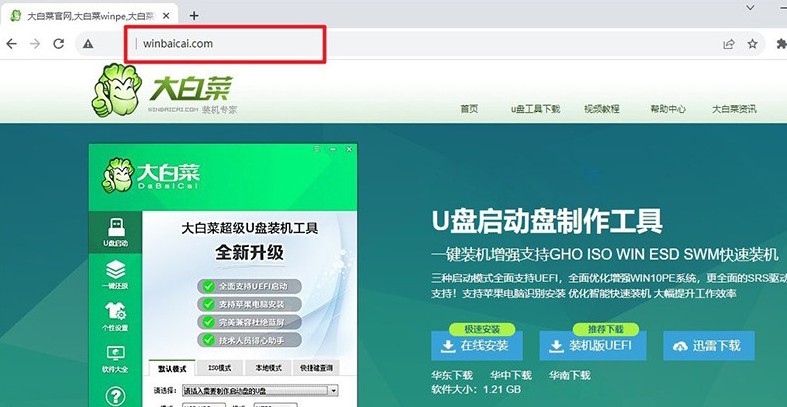
2、将u盘连接到电脑上,打开制作工具,按照默认设置,点击创建U盘启动盘,等待制作完成即可。
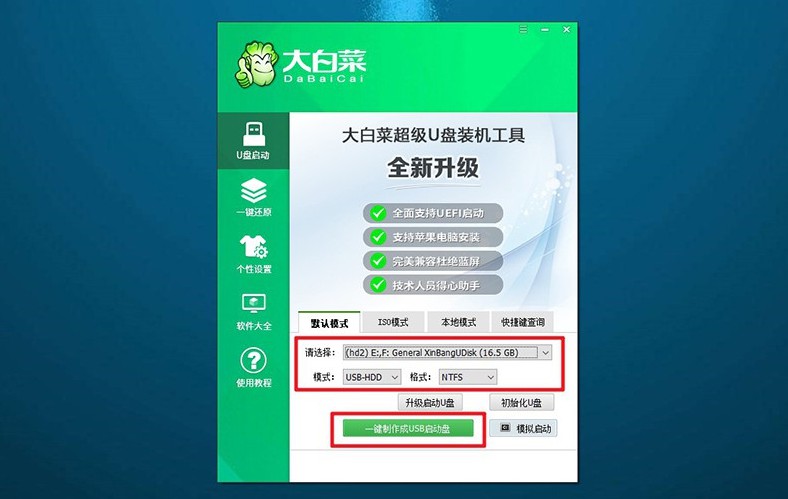
二、设置U盘启动电脑
1、根据个人电脑情况,查询u盘启动快捷键,后续需要设置电脑u盘启动。
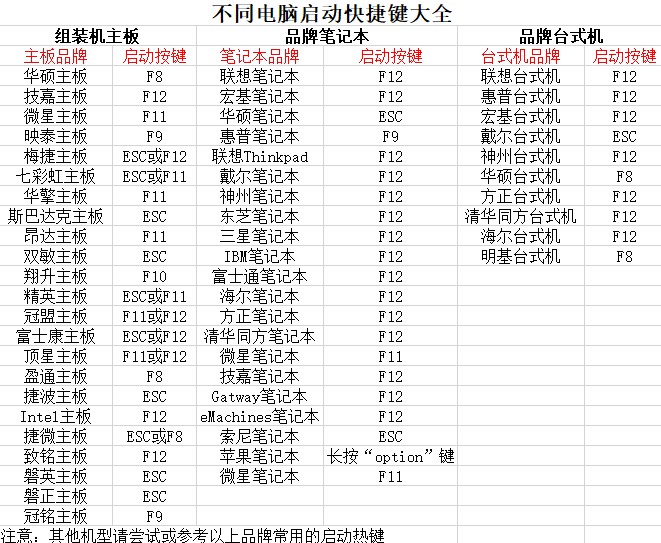
2、使用U盘启动快捷键操作不难,重启电脑,通过相应的快捷键,选择U盘启动即可。
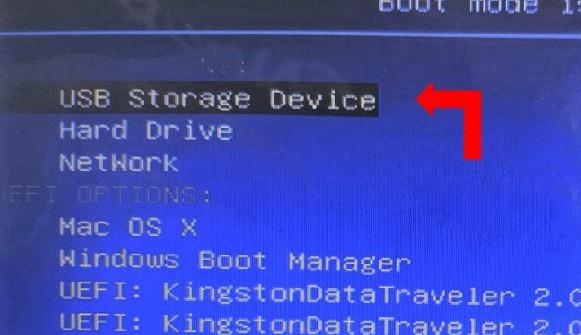
3、在大白菜主菜单界面,选择“【1】启动Win10X64PE”,然后按下回车键进入桌面。
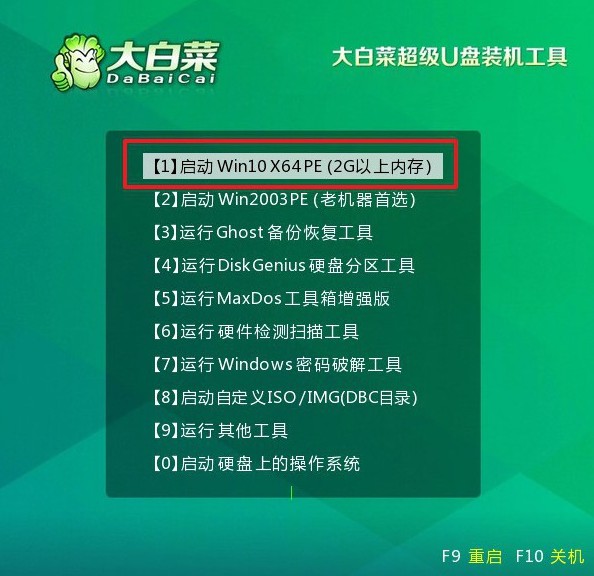
三、u盘启动盘安装系统
1、在大白菜桌面上找到并打开“一键装机”软件,将系统安装至C盘,并点击“执行”按钮。

2、在弹出的还原窗口中,一般默认设置,点击“是”进行操作即可。
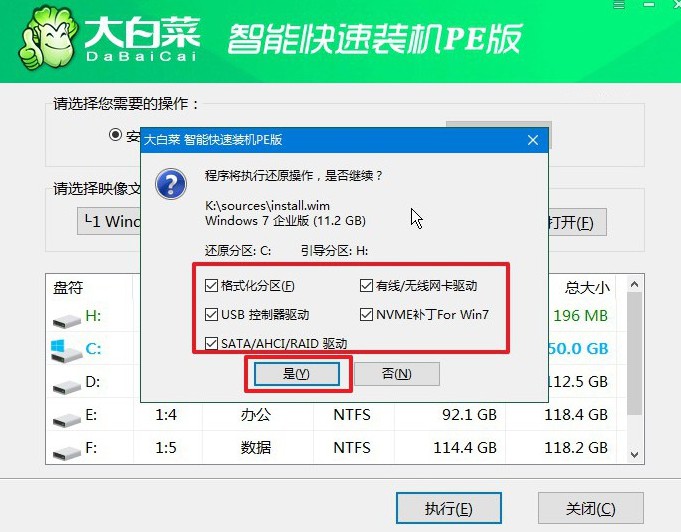
3、进入大白菜系统安装过程,选择“重启”选项,并在电脑首次重启时,拔出U盘启动盘。

4、电脑将会进行多次重启,这是正常的安装过程,请耐心等待Windows系统安装完成。

好啦,现在你知道怎么制作U盘启动盘安装win7系统教程了吧。对于从未接触过重装系统的人来说,进行这些操作无疑是个挑战。不过,u盘启动盘会让你感到惊喜,因为它的操作并不难,相信可以帮助到各位朋友解决问题,恢复电脑正常。

